本文将围绕Gemini移动端占用存储空间的问题展开讨论。为了帮助用户有效管理和节省设备存储,下文将详细介绍清理Gemini应用缓存的具体步骤,并提供管理对话记录与优化使用习惯的技巧,通过清晰的过程讲解,您可以轻松学习并实践这些操作,从而优化应用的存储表现。
☞☞☞AI 智能聊天, 问答助手, AI 智能搜索, 免费无限量使用 DeepSeek R1 模型☜☜☜
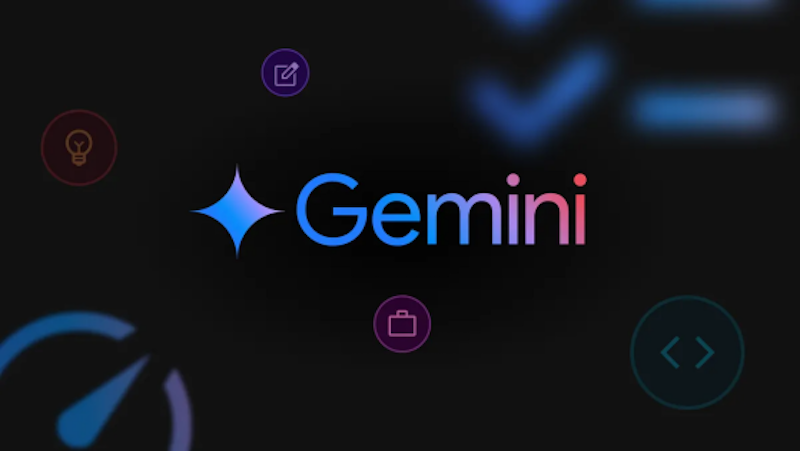
应用程序在使用过程中会产生缓存文件,用以提升加载速度,但长期累积会占用大量空间。清理缓存是解决存储占用问题最直接的方法之一。
1、打开您设备中的“设置”功能。
2、寻找到“应用管理”或类似的“应用程序”菜单,点击进入。
3、在应用列表中向下滑动,找到Gemini应用,然后点击它。
4.、进入应用信息页面后,选择“存储占用”或“存储空间”选项。
5、您会看到应用当前的缓存大小,点击“清除缓存”按钮即可。这个操作是安全的,它不会删除您的个人账户信息或聊天记录,只会移除临时文件。
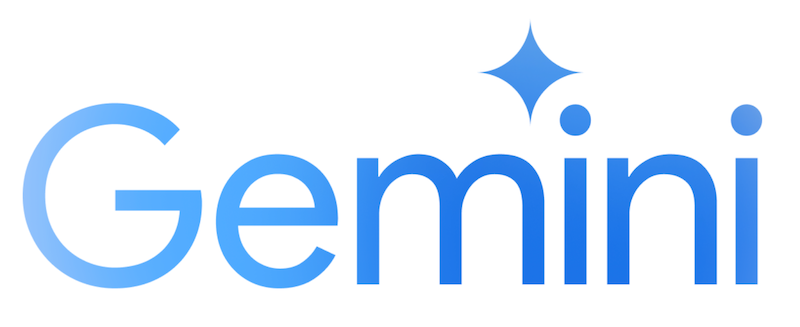
随着使用时间的增长,Gemini内的对话记录会不断增多,尤其是包含图片、文件等内容的对话,会间接导致数据量的增加。定期整理对话是一种有效的优化方式。
1、在您的设备上启动Gemini应用。
2、访问您的聊天历史记录列表。
3、浏览并检查您的所有对话,找出那些已经不再需要或内容过长的对话。
4、针对选定的对话,使用应用提供的删除功能将其移除。建议养成定期清理无用对话的习惯,以保持应用的轻便。
虽然Gemini的核心功能依赖云端,但您的使用方式仍会影响本地的数据占用。例如,频繁地在应用内发送和查看高清图片或大型文件,会增加本地临时数据的生成。
一个推荐的做法是,有意识地管理通过Gemini处理的数据。对于需要长期保存的重要文件,建议将其保存到专门的云盘或本地文件夹中,随后可以删除应用内的相关对话,这样做有助于减少Gemini在本地设备上留下的数据足迹。
以上就是Gemini移动端如何节省存储 Gemini缓存清理与优化技巧的详细内容,更多请关注php中文网其它相关文章!

每个人都需要一台速度更快、更稳定的 PC。随着时间的推移,垃圾文件、旧注册表数据和不必要的后台进程会占用资源并降低性能。幸运的是,许多工具可以让 Windows 保持平稳运行。

Copyright 2014-2025 https://www.php.cn/ All Rights Reserved | php.cn | 湘ICP备2023035733号